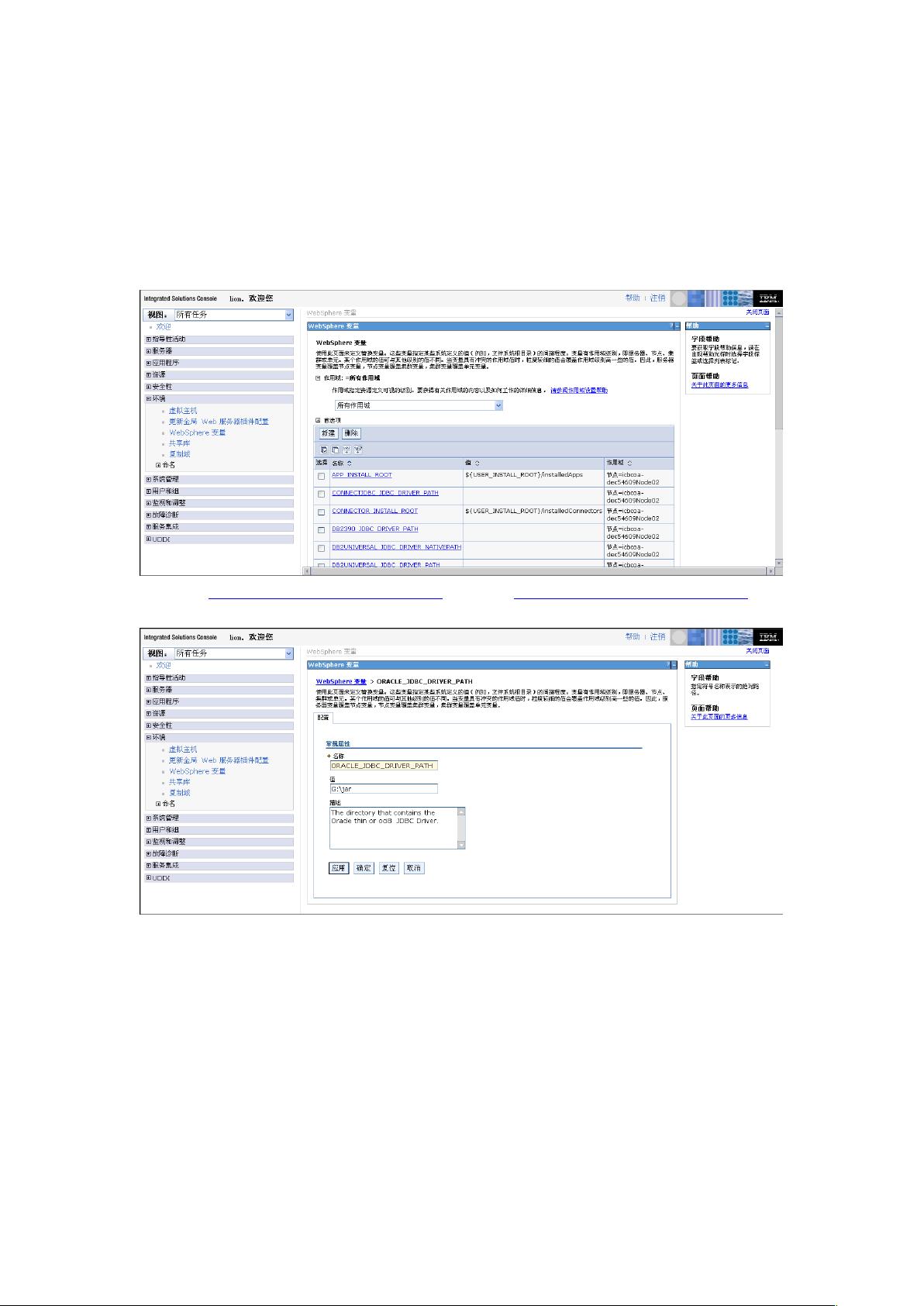Websphere配置Oracle连接池详细步骤
需积分: 50 185 浏览量
更新于2024-09-10
收藏 1.02MB DOC 举报
"本文档详细介绍了在Websphere应用程序服务器下配置Oracle数据库连接池的步骤,包括设置Oracle JDBC驱动路径,创建JDBC提供程序,配置数据源,以及进行连接测试。"
在IBM Websphere应用服务器中配置Oracle连接池是确保应用程序能够高效、稳定地与Oracle数据库交互的关键步骤。以下是对配置过程的详细解释:
1. **启动服务**:首先,确保所使用的Websphere概要文件(如AppSrv02)服务已经启动。如果没有启动,需要通过管理控制台来启动。
2. **访问控制台**:登录到Websphere管理控制台,通常可以通过浏览器访问特定的URL,例如`http://hostname:port/ibm/console`。
3. **配置环境变量**:在控制台的左侧导航栏,选择“环境” > “WebSphere变量”。在这里,添加一个新的变量名为“ORACLE_JDBC_DRIVER_PATH”,并设置其值为Oracle JDBC驱动jar包的实际路径,这使得Websphere知道在哪里找到Oracle的JDBC驱动。
4. **创建JDBC提供程序**:接下来,导航到“资源” > “JDBC提供程序”。在“作用域”下选择合适的范围,点击“新建”以创建新的JDBC提供程序。选择“数据库类型”为“Oracle”和“实施类型”为“连接池数据源”。
5. **配置数据源**:在JDBC提供程序页面,点击“新建”以创建新的数据源。输入JNDI名称(Java Naming and Directory Interface,用于在JEE环境中查找资源的唯一标识),并根据需要创建或选择已有的“J2C认证别名”。
6. **设置数据库连接参数**:提供数据库连接信息,如URL(示例:`jdbc:oracle:thin:@IP_ADDRESS:PORT:SID`)、数据库用户名和密码。在“URL”字段中,`IP_ADDRESS`是Oracle数据库服务器的IP地址,`PORT`是监听的数据库端口号,而`SID`是Oracle服务标识。
7. **选择数据存储器Helper类**:在相应字段选择适合Oracle版本的“数据存储器Helper类”,例如“Oracle 10g数据存储器helper”。
8. **测试连接**:配置完成后,选中新创建的数据源,点击“测试连接”以验证配置的正确性。如果测试成功,说明连接池已成功配置,可以在应用程序中使用。
9. **在Java代码中获取连接**:在Java应用程序中,可以使用JNDI查找机制来获取连接,如下所示:
```java
Context ctx = null;
ctx = new InitialContext();
DataSource ds = (DataSource) ctx.lookup("java:comp/env/JNDI_NAME");
Connection conn = ds.getConnection("username", "password");
```
其中,`JNDI_NAME`是之前配置的数据源的JNDI名称,`username`和`password`分别是数据库的用户名和密码。
通过以上步骤,Websphere应用程序服务器就成功配置了Oracle连接池,允许应用程序透明地管理和复用数据库连接,提高系统性能,同时确保了资源的有效利用。注意,实际配置过程中可能需要根据具体环境调整某些细节,如数据库版本、驱动兼容性等。
点击了解资源详情
175 浏览量
139 浏览量
142 浏览量
2009-04-05 上传
126 浏览量
woshifazai8
- 粉丝: 0
最新资源
- nitroproof:伪造硝基服务器防弹命令与操作指南
- Flash 8 中文教程手册:全面入门指南
- USB Redirector 6.0 汉化版:实现USB设备远程共享
- C#实现:在Windows窗体下探索生命游戏的奥秘
- 7805与7905封装的Tob263:深入解析与应用
- STM32旋转倒立摆控制源码解析
- z-tree增删改查实现与右键菜单仿IMO办公软件教程
- 深入解读EXFAT文件系统及其存储原理
- Extjs4中文API文档发布:汉化80%快速易用
- 摇不停DJ舞曲网:官方免费高音质在线播放器
- TortoiseSVN 1.8.8.25755版本发布:免费开源的版本控制客户端
- Python网络编程:掌握socket编程的要点
- MATLAB如何高效读取txt文件方法详解
- Unigui按钮特效实现与Delphi应用技巧
- Android界面优化:深入应用XML Shape技术
- 霹雳游侠制作的绿色网络电台软件体验